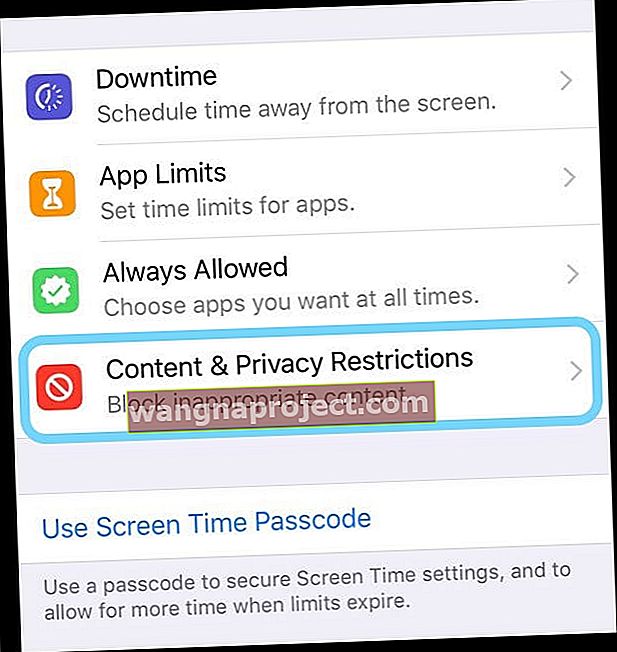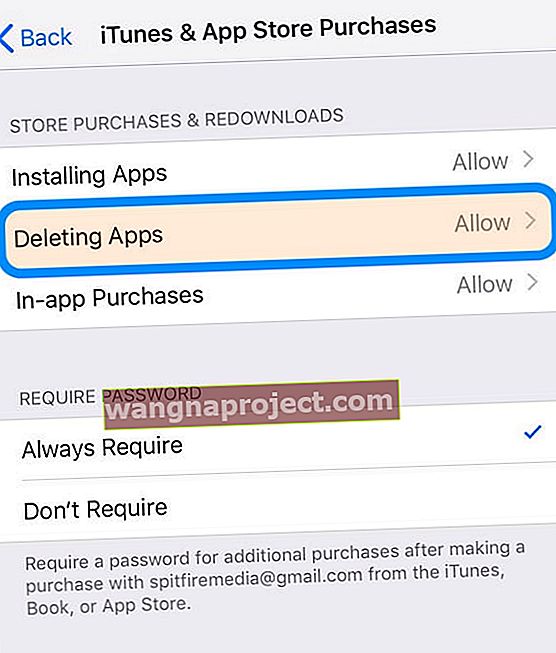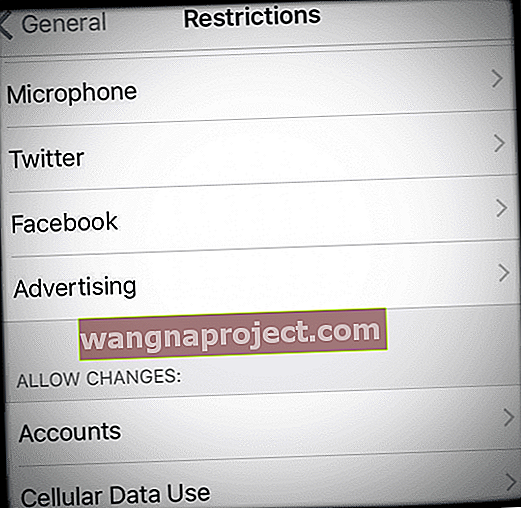כמה קוראים מדווחים כי הם אינם מסוגלים למחוק / להסיר אפליקציות מ- iPads, מכשירי iPhone ומכשירי iDevice אחרים. אתה לוחץ והחזק את האפליקציה, זה מצחקק, והוא מתנועע, ואפילו ה- X המקסים מופיע. אבל כשאתה מנסה להקיש על ה- X, שום דבר לא קורה - המסך קופא. ואתה אפילו צריך להפעיל מחדש את iDevice כדי להשתמש בו שוב.
אולי אפילו לא הגעת כל כך רחוק. אתה לוחץ למטה על אפליקציה. זה מתחיל את ההתנועעות - נהדר עד כה. אבל ה- X לא מופיע. ואתה אומר, האם זה עבד בעבר, מה נותן?
עקוב אחר הטיפים המהירים הבאים למחיקת אפליקציות שוב
- בדוק את מגבלות המכשיר שלך
- השתמש בלחץ קל בעת לחיצה על אפליקציה שתרצה למחוק, במיוחד אם אתה הבעלים של דגם אייפון 3D Touch
- כבה את ה- WiFi ואז הפעל אותו מחדש
- נסה את מצב טיסה והתחבר ל- WiFi בלבד (לא סלולרי) או להיפך, התחבר ל- Cellular בלבד וכבה את ה- WiFi
- אפס את הגדרות הרשת שלך
- מחק אפליקציות בתפריט ההגדרות של iDevice שלך ולא דרך מסך הבית
- צא מחנויות iTunes ו- App דרך תפריט ההגדרות ואז פתח את App Store והיכנס כשתתבקש
- בדוק ובדוק אם הפעלת מגבלות כלשהן
- נהל אפליקציות עם iTunes אם אתה משתמש ב- iTunes בגרסה 12.6.xx ומטה (החל מ- iTunes 12.7, Apple הסירה את ניהול האפליקציות מ- iTunes)
מאמרים קשורים
- עדכוני אפליקציות לא פועלים (או מופיעים) ב- App Store
- אפליקציות iOS שנרכשו לא מופיעות בכרטיסייה "נרכש" ב- App Store: iPad, iPhone או iPod Touch
- Passbook לא עובד, כיצד לתקן
מה קורה? מדוע איני יכול למחוק אפליקציות?
יש הרבה סיבות מדוע אינך יכול למחוק אפליקציות מ- iDevices שלך. להלן כמה מהגורמים העיקריים:
- למכשירים שלך יש מגבלות שמונעות ממך למחוק אפליקציות
- האפליקציות מקוריות ל- iOS ואינן ניתנות להסרה
- אפשרת הגבלות למחיקת אפליקציות במכשיר זה
- אתה צריך לפנות מקום. ל- iDevice שלך אין מספיק אחסון להורדת עדכוני אפליקציות או אפליקציות חדשות
- האפליקציה עצמה מבולגנת (מצד המפתח, לא אפל)
- בעיות סנכרון עם iTunes או iCloud
- בעיות עם יציבות רשת או אובדן קישוריות
בטל מגבלות
ב- iOS 12 ומעלה, ההגבלות נמצאות בהגדרות זמן המסך שלך
- הגדרות> זמן מסך
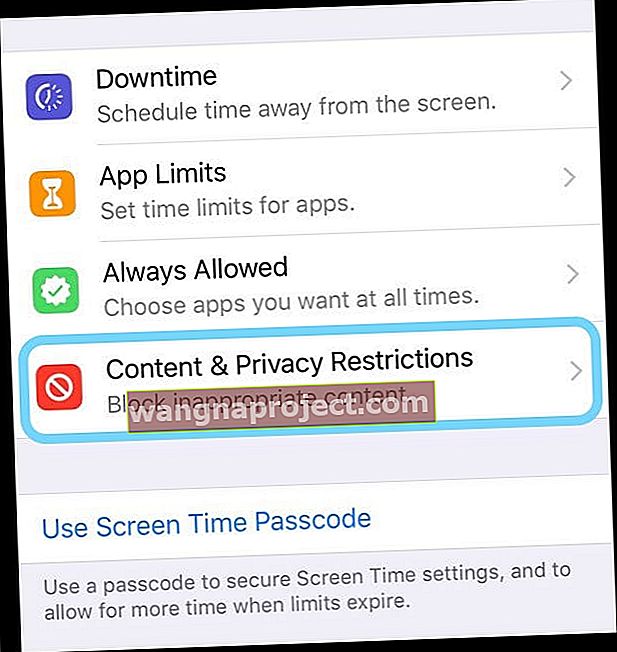
- הקש על הגבלות פרטיות תוכן
- הזן את קוד הגישה שלך לזמן מסך. אם אינך יודע את קוד הגישה שלך למסך זמן, עיין כיצד לאפס את קוד הגישה לזמן המסך ב- iOS
- בחר רכישות iTunes ו- App Store
- תסתכל על מחיקת אפליקציות
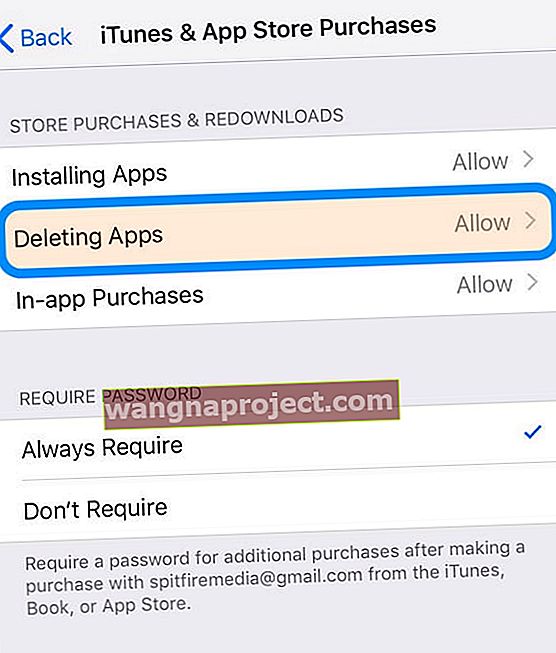
- בחר אפשר
ב- iOS 11 ומטה, מצא את ההגבלות שלך בהגדרות> כללי> הגבלות
התבונן ברשת שלך כאשר אינך מצליח למחוק / להסיר אפליקציות
נסה לכבות את ה- WiFi, ואז להפעיל מחדש את המכשיר ולהפעיל שוב את ה- WiFi ולראות אם כעת אתה יכול למחוק את האפליקציה בדרך כלל דרך מסך הבית שלך. 
או עבור אל הגדרות> מצב טיסה> מופעל . זה מנתק אותך מיד מחיבור ה- WiFi שלך. ואז המתן 20-30 שניות ואז כבה את מצב המטוס. נסה למחוק אפליקציה.
אפס את הגדרות הרשת
לפעמים, הרשת שלך זקוקה לרענון כדי לאפשר לך למחוק אפליקציות. עבור אל הגדרות> כללי> אפס> אפס הגדרות רשת. פעולה זו אכן מסירה את כל קודי הגישה המאוחסנים ב- WiFi, לכן וודא שיש לך את אלה הזמינים להיכנס מחדש. 
אכפת למגע שלך כאשר אינך מצליח למחוק / להסיר אפליקציות
iFolks עם iDevices Touch 3D יודעים את החשיבות של לחץ האצבעות.
לכן הקפד להפעיל לחץ קל והחזק את הלחץ הקל כדי לגשת למחיקת האפליקציה.
לחץ רב מדי פותח את התפריטים או הפעולות המהירות של מגע 3D.
נצל את ההגדרות שלך למחיקת אפליקציות!
דרך נוספת למחוק אפליקציות היא באמצעות הגדרות האחסון של iDevice. עבור אל הגדרות> כללי> אחסון. ודא שאתה מנהל אחסון עבור iDevice שלך ולא iCloud!
בתפריט אחסון, הקש על האפליקציה שברצונך למחוק ואז לחץ על כפתור מחק אפליקציה.
מופיעה הודעה המבקשת ממך לאשר את מחיקת האפליקציה ומזכירה לך שפעולה זו מסירה גם את מסמכי היישום והנתונים.
אם אתה בסדר עם זה, לחץ שוב על מחק אפליקציה.
החל מ- iOS 11, יש גם אפשרות להוריד אפליקציה. פריקה מוחקת את האפליקציה אך שומרת על כל המסמכים והנתונים שלה.
המשמעות היא שאם תשנה את דעתך בעת התקנת האפליקציה מחדש, כל הנתונים והמסמכים שלך מסתנכרנים בחזרה - כמו שמעולם לא מחקת את האפליקציה מלכתחילה! 
לא ניתן למחוק יישום תקוע בהתקנה?
לפעמים אפליקציות iPhone ו- iPad נתקעות בעת טעינה, התקנה או אפילו כשממתינים להתקנה.
יישומים אלה מציגים סמל ריק, אפור או קווי רשת, ונראה כי אין דרך להסיר אותם!
ראשית, נסה להתנתק מחנות האפליקציות.
- עבור אל הגדרות> iTunes ו- App Store> הקש על מזהה Apple שלך> צא .
- לאחר היציאה, פתח את חנות האפליקציות והיכנס באמצעות מזהה Apple שלך דרך האפליקציה על ידי הקשה על סמל האדם בפינה השמאלית העליונה של המסך.
- בדוק אם זה מבטל את האפליקציות האלה!
אם זה לא עזר, הישאר מחובר לחנות האפליקציות וחפש ידנית את האפליקציה שאינה מתקנת.
לאחר האיתור, אם אתה רואה לידו פתח, קבל או התקן, הקש על זה ובדוק אם ההתקנה תתחדש.
השתמש ב- iTunes, אם יש לך גרסה 12.6 ואילך
כפי שרבים מכם יודעים, אפל שינתה את iTunes עם גרסה 12.7 ונפטרה מכל ניהול אפליקציות עבור iDevices שלכם.
עם זאת, אם מותקן במחשב שלך iTunes 12.6 ואילך (או מחשב שיש לך גישה אליו, כמו בעבודה או בבית הספר), תוכל להשתמש ב- iTunes כדי להסיר את האפליקציה הבעייתית!
פשוט חבר את iDevice למחשב, פתח את iTunes (גרסה 12.6.x ומטה) ומחק את האפליקציה מ- iTunes.
מספריית האפליקציות שלך, בחר באפליקציה הפוגעת ולחץ על מקש המחיקה (או לחץ באמצעות לחצן העכבר הימני על יישום בספריית iTunes ובחר מחק.) ואז התקן מחדש, אם תרצה בכך.
אתה מנסה למחוק אפליקציית iOS מובנית
חלק מהאפליקציות המובנות של אפל אינן ניתנות למחיקה. ואם אתה משתמש ב- iOS מוקדם יותר מ -10, אף יישום מלאי של אפל לא ניתן למחיקה - אף אחד מהם.
עם iOS 10 ו- 11, אתה יכול להסיר כמה יישומים מובנים ממסך הבית במכשיר שלך, אבל אתה לא יכול למחוק אותם. למרבה הצער, עם iOS 10 ו- 11, הסרת יישומי iOS מובנים אינה מפנה מקום אחסון במכשיר שלך.
אבל החל מ- iOS 12, אתה יכול למחוק אפליקציות מקוריות של אפל ואפילו לפנות מקום!
אם יש לך iOS 12 ואילך, תוכל למחוק את היישומים הבאים מ- iDevice שלך:
- פעילות
- ספרים של אפל
- מַחשְׁבוֹן
- לוּחַ שָׁנָה
- מצפן
- אנשי קשר
- FaceTime
- קבצים
- מצא את החברים שלי
- בית
- חנות אייטיונס
- דוֹאַר
- מפות
- מידה
- מוּסִיקָה
- חדשות (היכן שיש)
- הערות
- תא צילום
- פודקאסטים
- תזכורות
- מניות
- טיפים
- טלוויזיה (היכן שיש)
- סרטונים
- הודעה קולית
- צפה באפליקציה
- מזג אוויר
כל האחרים, כמו Safari, הודעות, תמונות, הגדרות ובריאות חייבים להישאר ב- iDevice שלך (בינתיים).
כיצד למחוק אפליקציה מובנית מהמכשיר שלך
- גע והחזק קלות באפליקציה עד שהיא מצחקקת
- הקש על ה- x ואז הקש על מחק
- לחץ על סיום או על כפתור הבית כדי לסיים
כשאתה מוחק אפליקציה מה- iPhone שלך, אתה גם מוחק את האפליקציה הזו מה- Apple Watch שלך.
כיצד לשחזר אפליקציה מובנית
- פתח את אפליקציית App Store
- חפש את האפליקציה באמצעות השם המדויק של האפליקציה
- הקש על סמל הענן כדי להתקין מחדש את האפליקציה
שחזור אפליקציה לאייפון שלך משחזר גם את האפליקציה לאפל ווטש שלך.
בעיה במשחקים? 
כשאתה מוריד משחק וחלק מהדרך, מופיעה הודעה האומרת שהזיכרון מלא, שהמשחקים הורדו באופן חלקי רק ל- iDevice שלך.
בשלב זה, אתה רואה את המשחק הזה על המסך שלך עם סמל אפור. ואתה לא מסוגל למחוק אותו.
כשאתה נתקל בבעיה זו, הצעד הראשון הוא ליצור מקום במכשיר שלך על ידי מחיקת נתונים, אפליקציות, מוסיקה, סרטים או הודעות מסוימים.
ברגע שיש לך שטח פתוח, עבור לחנות האפליקציות וחפש את אותו משחק שהורדת בחלקו.
ואז הורד את המשחק שוב עד שהאותה אפור הופך לסמל משחק רגיל. לאחר הורדתו והתקנתו במלואה, תוכל למחוק אותו, אם תבחר בכך.
בזה אחר זה, חפש משחקים שתרצה למחוק בחנות האפליקציות כדי למחוק אותם. תודה לקורא שלנו קמלש על הטיפ הנהדר הזה!
בדוק מגבלות. האם אתה מגביל מחיקת אפליקציות במכשיר שלך?
הפעלת ההגבלות עשויה למנוע ממך למחוק אפליקציות. וודא שהוא מושבת.
בדוק שהמגבלות כבויות
- ב- iOS 12 ומעלה, מצא את הגדרות ההגבלה שלך בהגדרות > זמן מסך> הגבלות תוכן ופרטיות> כבוי
- ב- iOS 11 ומטה, מצא את הגדרות ההגבלה שלך בהגדרות > כללי> הגבלות> כבוי
- אם ההגבלות מופעלות, עליך להזין את קוד הגישה 'זמן מסך' או 'הגבלות' כדי לכבות תכונה זו
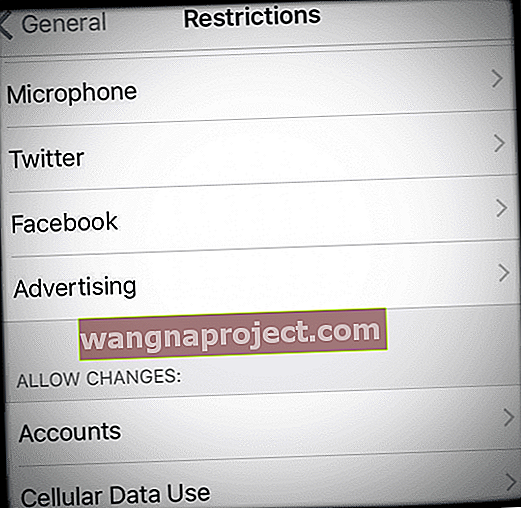
לחלופין, שנה את ההגבלות המותרות על ידי החלפת מחיקת אפליקציות למצב מופעל ואפשר מיקום
- הקש על הגדרות> זמן מסך> הגבלות תוכן ופרטיות> רכישות iTunes ו- App Store> אפשר
- עבור iOS ישן יותר, הגדרות> כללי> הגבלות והפעל את מחיקת האפליקציות
אם ברצונך למחוק יישומים עם הגבלת האפליקציות למחוק עדיין במקום או שאינך זוכר את קוד הגישה שלך לזמן מסך (הגבלות), חבר את iDevice למחשב Mac או Windows ופתח את iTunes.
לאחר פתיחת iTunes תחת ה- iDevice שלך, עבור לאפליקציות ומחק או הוסף אפליקציות מכאן. בשיטה זו אתה מסיר את האפליקציות שלך מבלי לאפס שום דבר.
על זמן המסך
זמן מסך הוא תכונה הגדרתית בלבד הזמינה ב- iOS 12 ומעלה. למידע נוסף על זמן המסך במאמר זה.
ה- iDevice שלך אינו מגיב
כל שעליך לעשות הוא להפעיל מחדש את המכשיר על ידי לחיצה ממושכת על לחצן ההפעלה / כיבוי ואז להחליק את המחוון האדום לכיבוי.
כדי להפעיל מחדש, לחץ והחזק את לחצן ההפעלה / כיבוי עד שתראה את הלוגו של Apple.
גיבוי וסנכרון כדי לפתור אין אפשרות למחוק / להסיר אפליקציות
אם זה לא עזר, נסה לבצע גיבוי מלא ולסנכרן באמצעות iCloud או iTunes. יש אנשים שאומרים שביצוע זה מיון את הבעיות הדומות שלהם.

נסה הפעלה מחדש בכפייה
- בסדרת אייפון 11 ו- X, אייפד ללא לחצן בית, אייפון 8 או אייפון 8 פלוס: לחץ ושחרר במהירות את לחצן הגברת עוצמת הקול. לחץ ושחרר מיד את לחצן הגברת עוצמת הקול. לאחר מכן לחץ לחיצה ארוכה על כפתור הצד עד שתראה את לוגו Apple

- במכשירי iPhone 7 או iPhone 7 Plus: לחץ והחזק את שני לחצני שינה / השכמה והנמכת עוצמת הקול למשך עשר שניות לפחות, עד שתראה את הלוגו של אפל
- במכשירי iPhone 6s ואילך, iPad עם כפתור בית, או iPod touch: לחץ והחזק את שני לחצני השינה / השכמה והבית למשך עשר שניות לפחות, עד שתראה את הלוגו של Apple